| h | 高度 ,最后算出的元素高度是 h*rowHeight | 数字 |
定义一个默认的布局
var testLayout = [
{x: 0,y: 0,w: 6,h: 5,i: “0”,component: “test1”},//0列0行 宽为5块,高为5*rowHeight
{x: 6, y: 0, w: 6, h: 5, i: “1”, component: “test2” },// 列为6(因为上一块的宽度是6)
{x: 0,y: 5,w: 12,h: 10,i: “2”,component: “test3”},//自己算一算吧
{x: 0,y: 15,w: 12,h: 10,i: “3”,component: “test4”}
];
生成布局
// 最外大的grid,绑定了testLayout的值,这样testLayout 会随着用户的拖拽放大缩小改变
// 可以参考官方的实例
<grid-layout
:layout.sync=“testLayout”
:col-num=“12”
:row-height=“55”
:is-draggable=“draggable”
:is-resizable=“resizable”
:auto-size=“true”
:responsive=“responsive”
// 遍历testLayout生成item
<grid-item
v-for=“item in testLayout”
:x=“item.x”
:y=“item.y”
:w=“item.w”
:h=“item.h”
:i=“item.i”
:key=“item.key”
// 定义一个关闭按钮实现删除当前的
{{item.title}}
// 这里使用component来显示组件。
css 样式
定义整个布局的背景颜色
.vue-grid-layout {
position: relative;
background: #fff;
}
定义每一个 item 的样式
.vue-grid-item{
}
GridItem 内部元素的样式
这里在 grid-item 内部加入一个 assistor,是因为如果 grid-item 内部元素的大小过大会出现滚动条
这里将 border 加在 assistor 上,
当然你也可以加在.vue-grid-item 上,但是如果你需要动态的增加组件的话,在增加的时候 boder 会加不上。
.assistor {
height: 100%;
overflow-y: scroll;
padding: 10px;
border: 1px solid rgb(224, 219, 219);
}
增加一个关闭的按钮
.close-icon {
float: right;
position: absolute;
text-align: right;
right: 0px;
top: 0px;
z-index: 200;
}
其实就是对 layout 进行操作
自我介绍一下,小编13年上海交大毕业,曾经在小公司待过,也去过华为、OPPO等大厂,18年进入阿里一直到现在。
深知大多数前端工程师,想要提升技能,往往是自己摸索成长或者是报班学习,但对于培训机构动则几千的学费,着实压力不小。自己不成体系的自学效果低效又漫长,而且极易碰到天花板技术停滞不前!
因此收集整理了一份《2024年Web前端开发全套学习资料》,初衷也很简单,就是希望能够帮助到想自学提升又不知道该从何学起的朋友,同时减轻大家的负担。
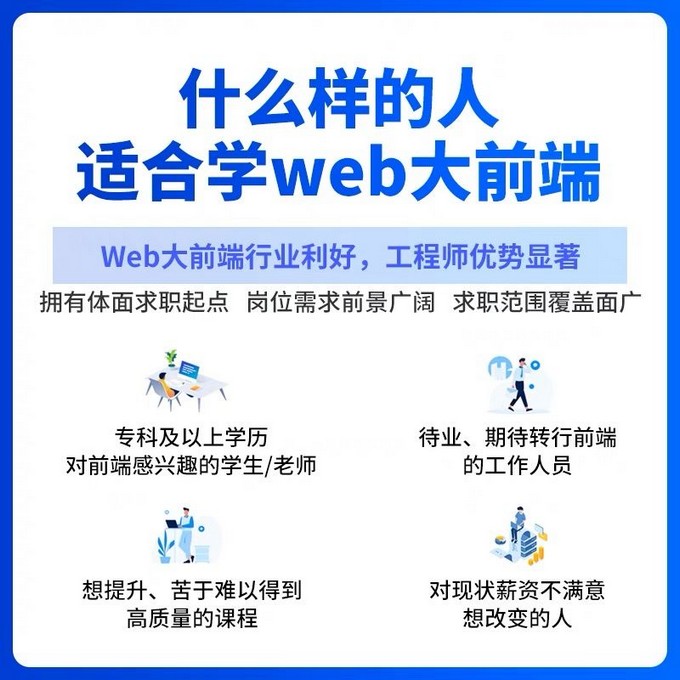

既有适合小白学习的零基础资料,也有适合3年以上经验的小伙伴深入学习提升的进阶课程,基本涵盖了95%以上前端开发知识点,真正体系化!

由于文件比较大,这里只是将部分目录截图出来,每个节点里面都包含大厂面经、学习笔记、源码讲义、实战项目、讲解视频,并且会持续更新!
如果你觉得这些内容对你有帮助,可以扫码获取!!(备注:前端)

最后
整理面试题,不是让大家去只刷面试题,而是熟悉目前实际面试中常见的考察方式和知识点,做到心中有数,也可以用来自查及完善知识体系。
《前端基础面试题》,《前端校招面试题精编解析大全》,《前端面试题宝典》,《前端面试题:常用算法》PDF完整版点击这里免费领取



查及完善知识体系。
《前端基础面试题》,《前端校招面试题精编解析大全》,《前端面试题宝典》,《前端面试题:常用算法》PDF完整版点击这里免费领取
[外链图片转存中…(img-hEtZmCc4-1712217971782)]
[外链图片转存中…(img-hfKG5TMv-1712217971783)]
[外链图片转存中…(img-usby4np1-1712217971783)]






















 875
875











 被折叠的 条评论
为什么被折叠?
被折叠的 条评论
为什么被折叠?








